Masterizzatori CD
- 1. Masterizza diversi formati su CD+
- 2. Altri masterizzatori CD +
-
- 2.1 Burn Audio CD Mac
- 2.2 Best Audio CD Burning Software
- 2.3 Music Burning Software
- 2.4 Burn CD to MP3
- 2.5 How to Burn a CD on a Macbook Pro
- 2.6 Burn CD Online
- 2.7 CD Burner
- 2.8 CD Burner Download
- 2.9 CD Burner App
- 2.10 CD Burner for Mac
- 2.11 MP3 Burner
- 2.12 Audio CD Burner
- 2.13 Linux CD Burner
- 2.14 Free CD Burner
- 2.15 XP Burner
- 2.16 Easy CD Burner
- 2.17 Free MP3 to CD Converter & Burner
- 2.18 CD Burner for Laptop
- 2.19 CD Burner Windows 10
- 2.20 CD Burner Windows 7
- 2.21 Windows XP CD Burner
- 2.22 CD DVD Burner
- 2.23 Free CD DVD Burner
- 2.24 Free Easy CD DVD Burner
- 2.25 Disc Burner
- 3. Altri suggerimenti+
-
- 3.1 Burn CDs Windows 10
- 3.2 Burn Audio CD Windows 7
- 3.3 Best Rrogram to Burn Cds
- 3.4 CD Burning Software
- 3.5 CD Burning Software Mac
- 3.6 Best Free CD Burning Software
- 3.7 Burn CD Program
- 3.8 CD DVD Burning Software
- 3.9 Best CD DVD Burning Software
- 3.10 Burn MP3 Download
- 3.11 Windows Media Player Burn CD
I 4 metodi migliori per masterizzare file MP3 su CD Burner
da Nicola Massimo • 2025-10-23 19:14:32 • Soluzioni comprovate
Oggi, sia i giovani che le vecchie generazioni ascoltano i file musicali in streaming tramite le app musicali. Beh, è divertente perché potete lasciare i vostri commenti sinceri sulla canzone, come su YouTube, ecc. Tuttavia, se si desidera salvare il file musicale audio per un secondo momento, è possibile scaricarlo sul proprio computer portatile o masterizzare MP3 su CD Burner. La masterizzazione dei file MP3 su CD è sicura e protetta, e potete ascoltare la vostra playlist in qualsiasi momento. L'articolo che segue mostra come masterizzare MP3 su CD con i quattro migliori masterizzatori disponibili.
- Parte 1. Come masterizzare MP3 con il miglior masterizzatore di CD Download
- Parte 2. Come masterizzare MP3 con Free CD Burner Download
- Parte 3. Tabella di confronto tra i 4 software per la masterizzazione di CD
Parte 1. Come masterizzare MP3 con il miglior masterizzatore di CD Download
Con l'abbondanza di masterizzatori di terze parti che pullulano su Internet, può essere snervante trovare quello che svolge bene il proprio compito. Per fortuna state leggendo l'articolo giusto. In questa parte, parleremo di Wondershare UniConverter (originariamente Wondershare Video Converter Ultimate), il miglior strumento di masterizzazione da ottenere. Wondershare UniConverter è un masterizzatore all-in-one che funziona senza problemi sui sistemi operativi Windows e Mac. Non altera la qualità del suono del vostro MP3; semmai, vi aiuterà a migliorare la resa audio del vostro file. Ha un'interfaccia utente intuitiva e una miriade di funzioni.
 Wondershare UniConverter
Wondershare UniConverter
La tua cassetta degli strumenti audio e video completa

- Converte i video in oltre 1000 formati come AVI, MKV, MOV, MP4, ecc.
- Masterizza facilmente i file audio su CD su Windows/Mac.
- Funziona come strumento di gestione dei metadati per modificare i file di metadati video.
- Converte i video in preset ottimizzati per quasi tutti i dispositivi.
- Ha una velocità di conversione 90 volte più rapida rispetto ad altri convertitori comuni.
- Modifica, migliora e personalizza i tuoi video tagliandoli, ritagliandoli, aggiungendo sottotitoli e filigrana, ecc.
- Masterizza video in DVD riproducibili con un attraente modello di DVD gratuito.
- La versatile cassetta degli strumenti include la creazione di GIF, il convertitore VR e il registratore di schermo.
- Sistemi operativi supportati : Windows 11/10/8/7/Vista, Mac OS 10.15 (Catalina), 10.14, 10.13, 10.12, 10.11, 10.10, 10.9, 10.8, 10.7, 10.6
Per masterizzare MP3 su CD utilizzando Wondershare UniConverter, ecco una guida:
Passo 1Installate Wondershare Uniconverter.
Scaricate gratuitamente il software dal sito web di Wondershare UniConverter. All'avvio, trovare l'icona Toolbox nella parte superiore del menu e selezionare CD Burner.
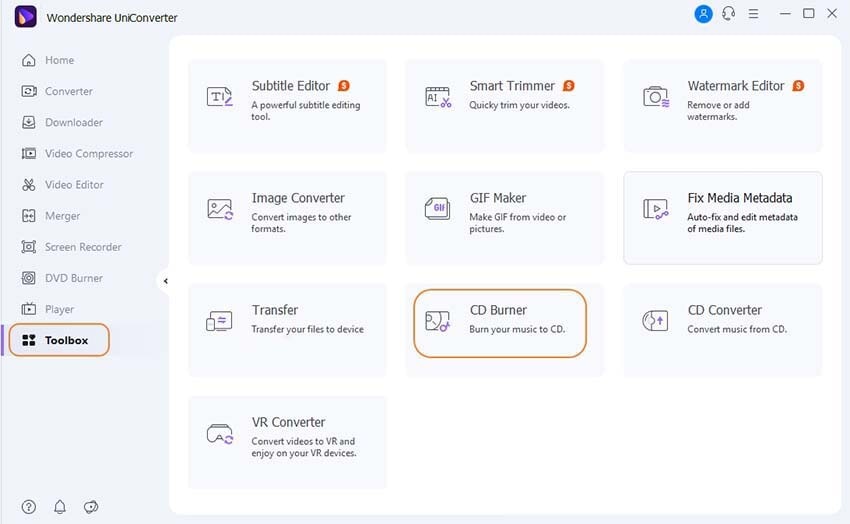
Passo 2Creare l'elenco di masterizzazione.
Viene visualizzata una finestra pop-up in cui si devono caricare i file MP3 che si desidera masterizzare. È necessario cliccare sull'icona + per aggiungere i dati alla piattaforma.
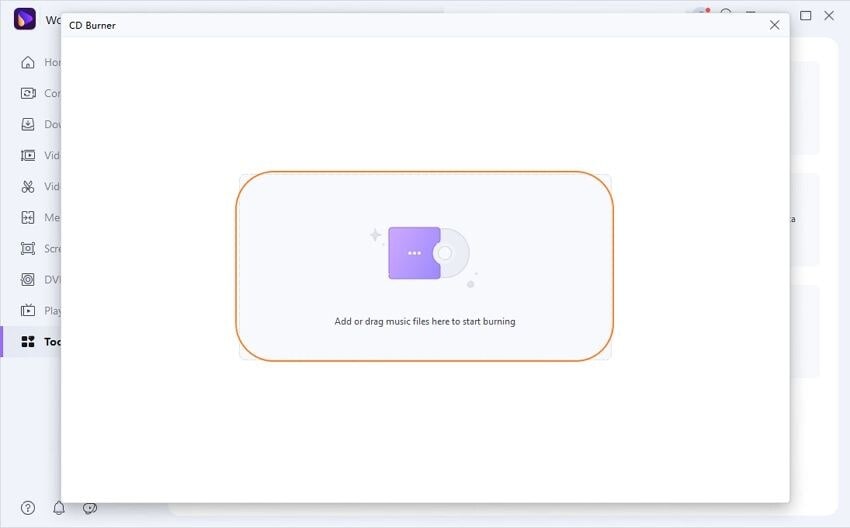
Passo 3Masterizzazione.
Visualizzate in anteprima i file audio selezionati e modificateli di conseguenza utilizzando le due icone nell'angolo in alto a sinistra. Quindi, toccare il pulsante Masterizza per avviare il processo di conversione.
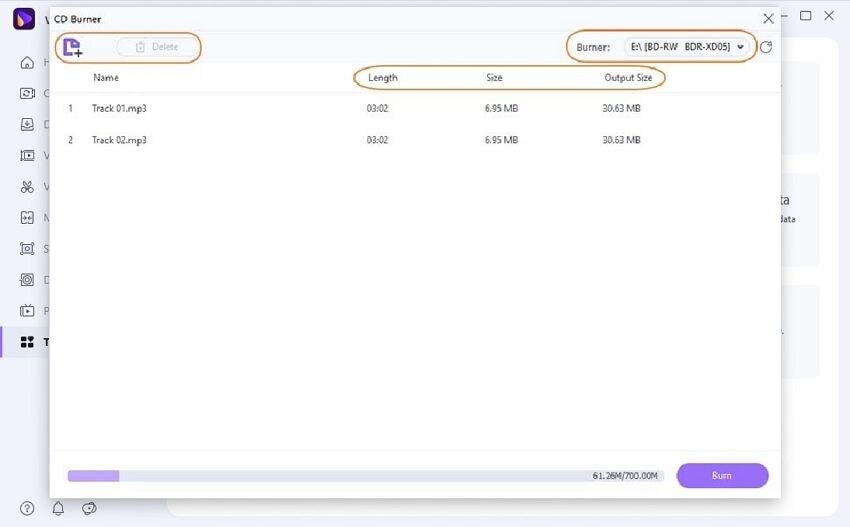
Facile! Saprete quando la masterizzazione è terminata e potrete iniziare ad ascoltare il vostro CD MP3 appena masterizzato.
Parte 2. Come masterizzare MP3 con Free CD Burner Download
Qui parleremo di altri tre masterizzatori di CD MP3 disponibili gratuitamente. Sono utili e vi mostreremo come eseguire la procedura di masterizzazione in passi semplici e diretti. Continua a leggere.
- Lettore multimediale di Windows
Tutti voi saprete che si tratta di un masterizzatore di CD per sistemi operativi Windows. È integrato nei PC e non deve essere scaricato. Il suo ruolo principale è quello di riprodurre file video e audio. La possibilità di eseguire operazioni di masterizzazione è un vantaggio per questo software. Ecco come usarlo per masterizzare MP3 su CD:
Passo 1: Scegliere l'opzione di masterizzazione
Innanzitutto, assicurarsi di aver caricato i file MP3 nella libreria del lettore. Ora cliccate su Masterizza nell'angolo in alto a destra dell'interfaccia.
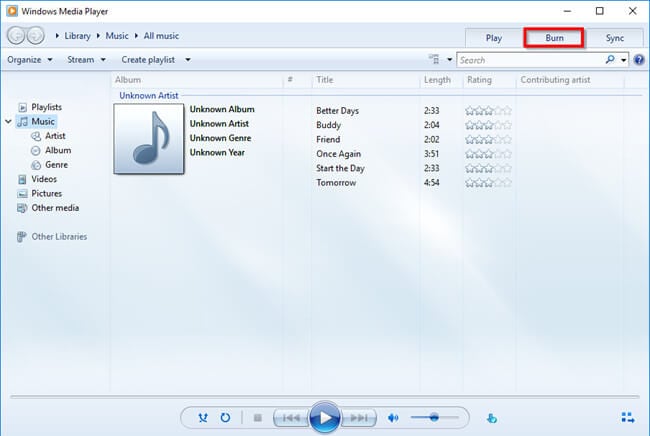
Passo 2: Selezionare i file audio
Quando si tocca Burn, viene visualizzata una finestra sulla destra dello schermo. Trascinate i file caricati nella libreria di Windows Media Player e rilasciateli in questa finestra.
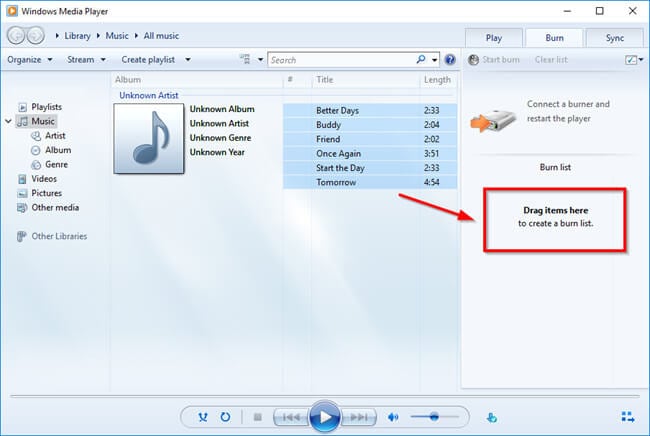
Passo 3: masterizzazione
Siete soddisfatti della lista di masterizzazione? Quindi, toccare l'icona Avvia masterizzazione nell'angolo in alto a destra per avviare il processo di masterizzazione.
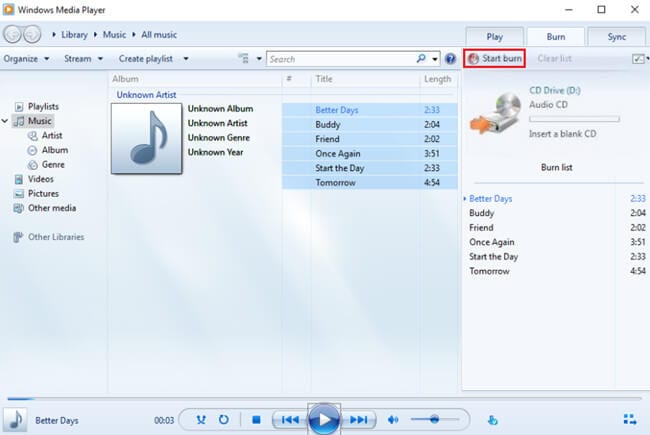
Bonus: se non si ottiene l'opzione di masterizzazione, chiudere l'applicazione, inserire il disco vuoto e riaprire l'applicazione.
Vantaggi:
- Permette di personalizzare la playlist
- Consente di accedere facilmente a tutti i menu in un'unica finestra.
Svantaggi:
- Le funzioni di masterizzazione sono limitate rispetto a Wondershare Uniconverter.
- È disponibile solo su computer con sistema operativo Windows
- iTunes
Come Windows Media Player è per i PC Windows, così iTunes è per gli utenti Mac. È un lettore multimediale già installato su tutti i dispositivi Mac. Per questo è gratuito. Non molto tempo fa, gli sviluppatori di Macintosh hanno aggiunto ad iTunes la funzione di masterizzazione, rendendo più comoda per gli utenti la masterizzazione di CD MP3. Ecco come fare:
Passo 1: creare una playlist
Per prima cosa, caricare i file MP3 che si desidera convertire nella libreria di iTunes selezionando il file audio, quindi cliccare con il tasto destro del mouse e scegliere: Aggiungi playlist> Nuova playlist.
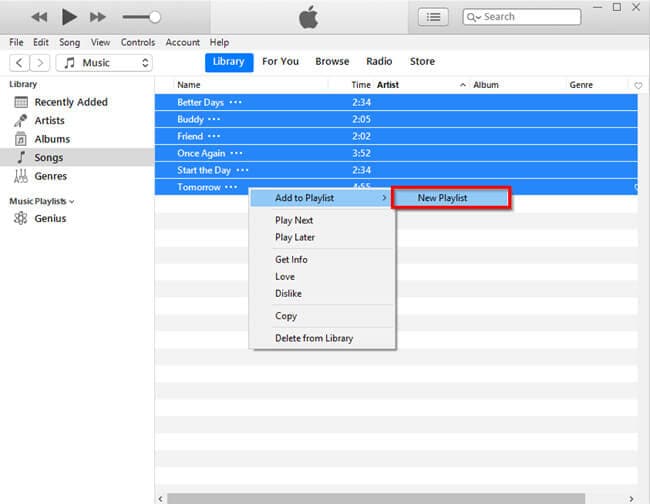
Passo 2: opzione Masterizza su disco.
Assicuratevi di aver selezionato la playlist giusta, quindi toccate File e selezionate l'opzione Masterizza playlist su disco.
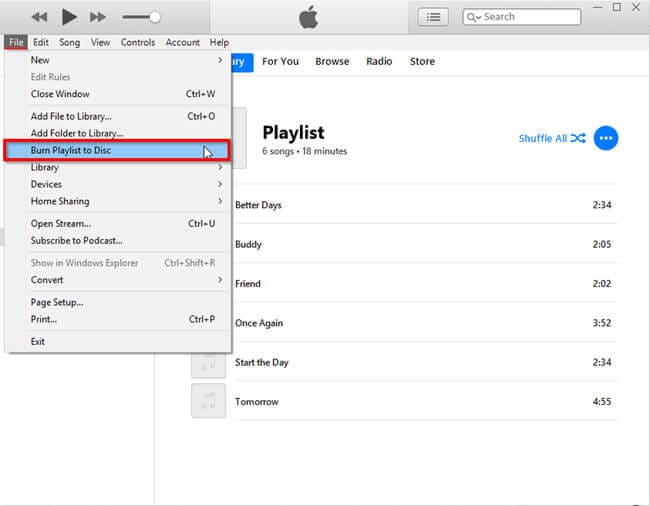
Passo 3: Impostazioni di masterizzazione
Nell'interfaccia Impostazioni di masterizzazione, selezionare
- In the Burn Settings interface, select
- Formato del disco: selezionare CD audio o CD MP3 a seconda delle esigenze.
Infine, toccare il pulsante Masterizza per avviare la masterizzazione.
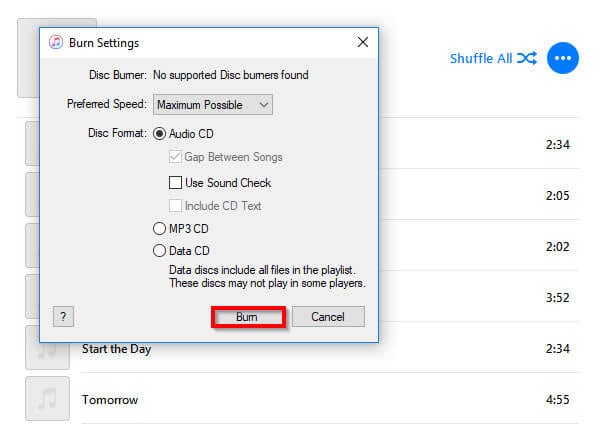
Vantaggi:
- Dispone di una miriade di funzioni per l'editing e la conversione di audio e video.
- È un'applicazione stabile.
Svantaggi:
- La sua piattaforma richiede una certa dimestichezza prima di potervi navigare comodamente.
- Occupa molto spazio in magazzino.
- VLC
Come i due precedenti, lo scopo principale di VLC è la riproduzione di file audio e video. È disponibile per il download gratuito ed è compatibile con quasi tutti i dispositivi intelligenti. È anche possibile utilizzare VLC per masterizzare MP3 su CD, in quanto si tratta di un pratico strumento di masterizzazione. La procedura per masterizzare il file audio su CD è la stessa utilizzata in Windows Media Player e iTunes.
Passo 1: creazione di una playlist
Se la finestra Playlist è inattiva, attivarla dalla scheda Visualizza. A questo punto, trascinate i file multimediali nell'interfaccia visualizzata.
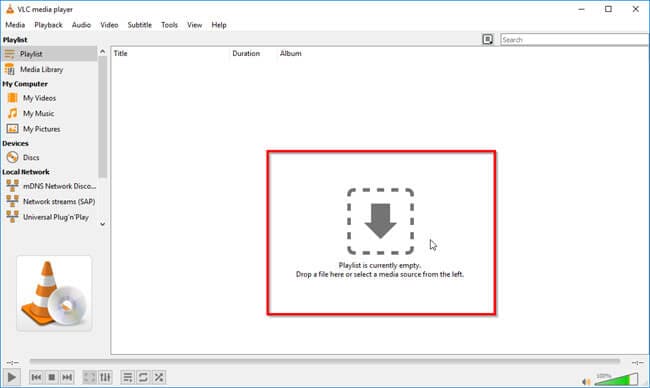
Passo 2: selezionare l'opzione Converti/Salva.
Una volta creata la playlist, toccare la scheda Media e selezionare l'opzione Converti/Salva per avviare il processo di masterizzazione.
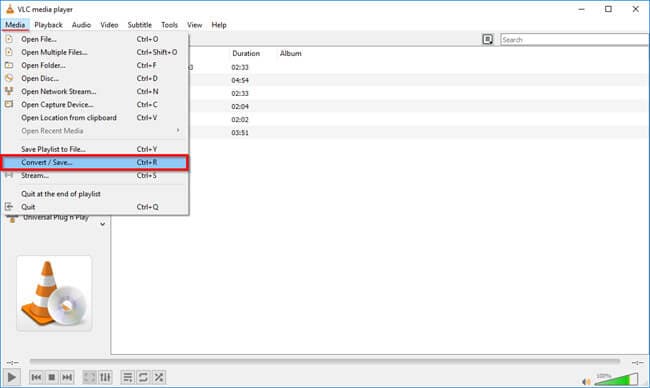
Passo 3: aprire la finestra multimediale
Viene visualizzata la finestra Apri media. Per masterizzare MP3 su CD, toccare la scheda Disco e selezionare l'opzione CD audio. Scegliere quindi il driver del DVD/CD contenente il CD vuoto e toccare il pulsante Converti/Salva.
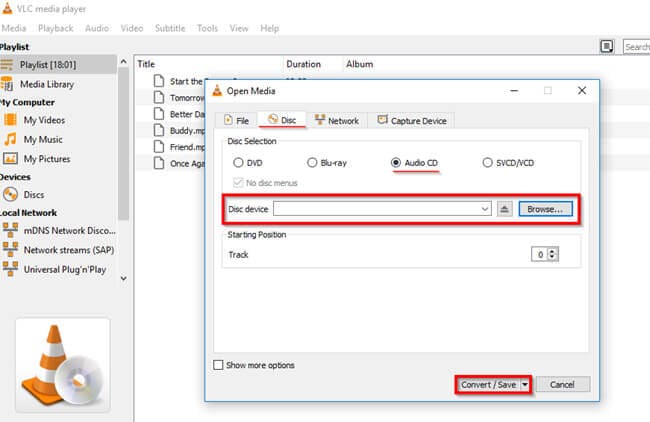
Vantaggi:
- Funziona su quasi tutti i dispositivi e computer, compresi i sistemi operativi Mac e Windows.
- Ha una piattaforma semplice e lineare
Svantaggi:
- La velocità di combustione è piuttosto lenta
Parte 3. Tabella di confronto tra i 4 software per la masterizzazione di CD
| Software/Caratteristiche | Wondershare UniConverter | Lettore multimediale di Windows | iTunes | VLC |
|---|---|---|---|---|
| Velocità di combustione |
Più veloce |
Veloce |
Veloce |
Lento |
| Qualità della produzione | Originale | Originale | Originale | Media |
| Impostazioni personalizzate | Sì | Sì | No | Sì |
| Facilità d'Uso | Sì | Sì | No | Sì |
| File di uscita supportati | Dischi Blu-ray, CD e DVD | Dischi Blu-ray, CD e DVD | Dischi Blu-ray, CD e DVD | Dischi Blu-ray, CD e DVD |
Conclusione
Questo segna la fine di questo articolo. Credo che abbiate imparato e possiate ora utilizzare i quattro modi sopra elencati per masterizzare MP3 su CD comodamente. Ogni masterizzatore di CD MP3 discusso in precedenza ha rispettivamente i suoi punti di forza e i suoi difetti. Durante la scelta di un masterizzatore CD, controllate sempre il sistema operativo e i gadget che può ospitare, il prezzo e le caratteristiche per evitare di rimanere delusi quando non ottenete ciò che desiderate. Altrimenti, consigliamo Wondershare UniConverter come software di masterizzazione di terze parti. Vi permetterà di ottenere risultati professionali in modo facile e veloce e a un costo contenuto. Siate intelligenti e scegliete con saggezza.
 Converti in batch MOV in MP4, AVI, 3GP, WAV e viceversa facilmente.
Converti in batch MOV in MP4, AVI, 3GP, WAV e viceversa facilmente. 


Nicola Massimo
staff Editor
Commento(i)